 动作与任务自动化
动作与任务自动化
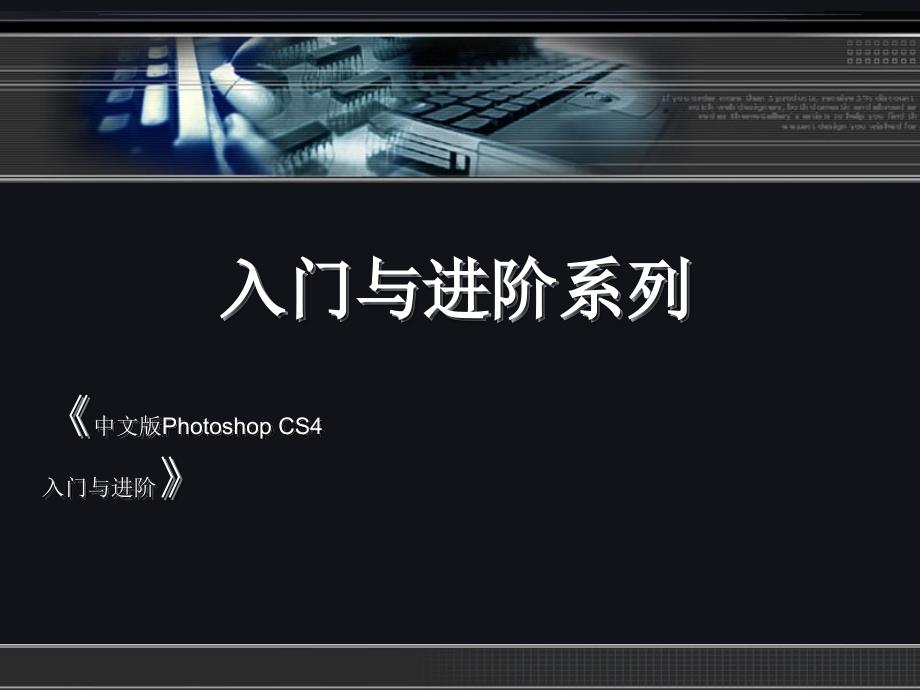


《动作与任务自动化》由会员分享,可在线阅读,更多相关《动作与任务自动化(19页珍藏版)》请在装配图网上搜索。
1、:::::《,计算机基础与实训教材系列,》,系列丛书官方网站,http://,edu :::::,,入门与进阶系列,《,中文版Photoshop CS4,,入门与进阶,》,,第 十二,,章,动作与任务自动化,,,学 习 目 标,,Photoshop CS4,除了具有强大的图像文件编辑处理功能外,还提供了动作与任务自动化功能。这一功能可以简化图像编辑过程中重复、繁琐的操作,这样可以加快用户对大量图像文件处理的操作效率。,:::::《计算机基础与实训教材系列》系列丛书官方网站 http://edu :::::,本 章 重 点,使用动作功能,,记录动作,,
2、编辑动作,,批处理,,数据驱动图形,:::::《计算机基础与实训教材系列》系列丛书官方网站 http://edu :::::,12.1,,使用动作功能,在图像编辑过程中,常会有一些步骤是相同的。当要在几幅图像文件上应用同样的步骤时,使用,【,动作,】,功能将这一系列相同的操作步骤组合为一个动作,就可以方便地完成一些重复的工作。,【,动作,】,功能就是对单个或批量的图像文件应用一系列命令,使其达到相同的效果。大多数的命令和工具操作都可以记录在动作中。,,,:::::《计算机基础与实训教材系列》系列丛书官方网站 ht
3、tp://edu :::::,,【,动作,】,面板,,在,Photoshop,中,,【,动作,】,功能是通过,【,动作,】,面板来实现的。,【,动作,】,面板就是用来记录、编辑、播放和删除动作的,也可以保存、载入和替换动作序列。选择,【,窗口,】|【,动作,】,命令,即可打开,【,动作,】,面板。,【,动作,】,面板还有另外一种按钮模式,单击,【,动作,】,面板右上角的扩展菜单按钮,在弹出的菜单中选择,【,按钮模式,】,命令即可。,,,:::::《计算机基础与实训教材系列》系列丛书官方网站 http://edu :::::,12.1.,2,播放动作,
4、,,【,动作,】,面板在默认情况下,只显示,【,默认动作,】,组。要播放,【,默认动作,】,组中的动作,只要选中一个动作,然后单击,【,播放选定动作,】,按钮,即可按照顺序播放该动作中的所有命令。,,:::::《计算机基础与实训教材系列》系列丛书官方网站 http://edu :::::,12.2,,滤镜库,,,【,动作,】,面板用来记录操作过程,并将操作过程组合为动作组。在录制动作之前,最好先创建一个新的组,并把用户创建的动作存放在该新组中,以将其与,Photoshop,中自带的动作区分开。这样,当用户要使用自己创建的动作时,就可以很方便地在新创建的
5、组中查找相应的动作。,,,,:::::《计算机基础与实训教材系列》系列丛书官方网站 http://edu :::::,12.3,,编辑动作,,在,Photoshop,中,使用,【,选框,】,、,【,移动,】,、,【,多边形,】,、,【,套索,】,、,【,魔棒,】,、,【,渐变,】,、,【,油漆桶,】,、,【,文字,】,、,【,形状,】,、,【,注释,】,、,【,吸管,】,等工具进行的操作均可录制为动作。另外,在,【,色板,】,、,【,颜色,】,、,【,样式,】,、,【,图层,】,、,【,路径,】,、,【,历史记录,】,面板中的操作也可以录制为动作。对于
6、有些不能被记录为动作的操作,可以插入菜单项目或停止命令。对于已完成记录的动作也可以添加步骤,修改参数。,,,,:::::《计算机基础与实训教材系列》系列丛书官方网站 http://edu :::::,,动作中添加步骤,,在完成的动作中,可以添加新的操作步骤。添加步骤的操作方法与录制动作的方法相同。单击,【,动作,】,面板中的,【,开始记录,】,按钮,即可以向动作中添加步骤。,,:::::《计算机基础与实训教材系列》系列丛书官方网站 http://edu :::::,,动作中插入菜单项目,,使用,【,插入菜单项目
7、,】,命令,可以将许多不能录制的命令插入到动作中,如绘画、色调工具、工具选项、,【,视图,】,菜单和,【,窗口,】,菜单中的命令等。,,,:::::《计算机基础与实训教材系列》系列丛书官方网站 http://edu :::::,,动作中插入停止,,【,插入停止,】,命令可以让动作播放到某一步时自动停止,这样可以手动执行无法录制为动作的操作,如使用绘画工具绘制。,,,:::::《计算机基础与实训教材系列》系列丛书官方网站 http://edu :::::,,指定回放速度,,默认情况下,动作运行的速度较快无法看清图
8、像的每步处理过程。如果要修改动作的动作播放的速度,可以选择,【,动作,】,面板菜单中的,【,回放选项,】,命令,打开,【,回放选项,】,对话框。,,,:::::《计算机基础与实训教材系列》系列丛书官方网站 http://edu :::::,12.4,,批处理,,,【,批处理,】,命令可以根据设定对多个图像文件执行同一动作操作,实现操作的自动化,将一些繁琐的重复性的动作交给系统自动完成,这样既减少了工作量,也提高了工作效率。,【,批处理,】,是非常实用的功能,可以使用它批量处理图像,如调整照片的大小、分辨率、颜色模式等其它处理。在进行处理之前,首先应该将
9、需要批处理的图像文件放置到一个文件夹中。,,,:::::《计算机基础与实训教材系列》系列丛书官方网站 http://edu :::::,12.5,,数据驱动图形,数据驱动图形式,Photoshop,的一项智能化的功能,利用此功能,可以快速准确的生成图像的多个不同的版本,它们使用相同的模版,但可以包含不同的内容。数据驱动图形比较适合于印刷项目或,Web,项目。,,,:::::《计算机基础与实训教材系列》系列丛书官方网站 http://edu :::::,,定义变量,,变量用来定义模板中的哪些元素将发生变化。在,P
10、hotoshop,中可以定义可见性变量、像素替换变量和文本替换变量,3,种类型的变量。要定义变量,需要首先创建模板图像,然后选择,【,图像,】|【,变量,】|【,定义,】,命令,打开,【,定义,】,对话框。,,:::::《计算机基础与实训教材系列》系列丛书官方网站 http://edu :::::,,定义数据组,,数据组是变量及其相关数据的集合,选择,【,图像,】|【,变量,】|【,数据组,】,命令,可以打开,【,变量,】,对话框设置数据组选项。,,:::::《计算机基础与实训教材系列》系列丛书官方网站 http
11、://edu :::::,,预览与应用数据组,,预览数据组时,可以预览每个图形版本在使用各数据组时的外观。应用数据组时,可以将数据组的内容应用于基本图像,同时将所有变量和数据组保持不变。这会将,PSD,文档的外观更改为数据组的值,即覆盖原始文档。,,创建了模板图像和数据组后,选择,【,图像,】|【,应用数据组,】,命令,打开,【,应用数据组,】,对话框中。从列表中选择数据组,选中,【,预览,】,复选框可以文档的窗口中预览图像。单击,【,应用,】,按钮,可以将数据组的内容应用于基本图像,同时所有变量和数据组保持不变。,,:::::《计算机基础与实训教材系列》系列丛书官方网站 http://edu :::::,,导入与导出数据组,,,Photoshop,中还支持外部文件创建的数据组,如文本编辑器或电子表格程序中创建的数据组。通过创建包含所有变量信息的外部文本文件并将该文件载入到包含变量的,PSD,文档中,可以快速创建大量的数据组。,,选择,【,文件,】|【,导入,】|【,变量数据组,】,命令,打开,【,导入数据组,】,对话框将其导入到,Photoshop,中。,,,:::::《计算机基础与实训教材系列》系列丛书官方网站 http://edu :::::,
- 温馨提示:
1: 本站所有资源如无特殊说明,都需要本地电脑安装OFFICE2007和PDF阅读器。图纸软件为CAD,CAXA,PROE,UG,SolidWorks等.压缩文件请下载最新的WinRAR软件解压。
2: 本站的文档不包含任何第三方提供的附件图纸等,如果需要附件,请联系上传者。文件的所有权益归上传用户所有。
3.本站RAR压缩包中若带图纸,网页内容里面会有图纸预览,若没有图纸预览就没有图纸。
4. 未经权益所有人同意不得将文件中的内容挪作商业或盈利用途。
5. 装配图网仅提供信息存储空间,仅对用户上传内容的表现方式做保护处理,对用户上传分享的文档内容本身不做任何修改或编辑,并不能对任何下载内容负责。
6. 下载文件中如有侵权或不适当内容,请与我们联系,我们立即纠正。
7. 本站不保证下载资源的准确性、安全性和完整性, 同时也不承担用户因使用这些下载资源对自己和他人造成任何形式的伤害或损失。
